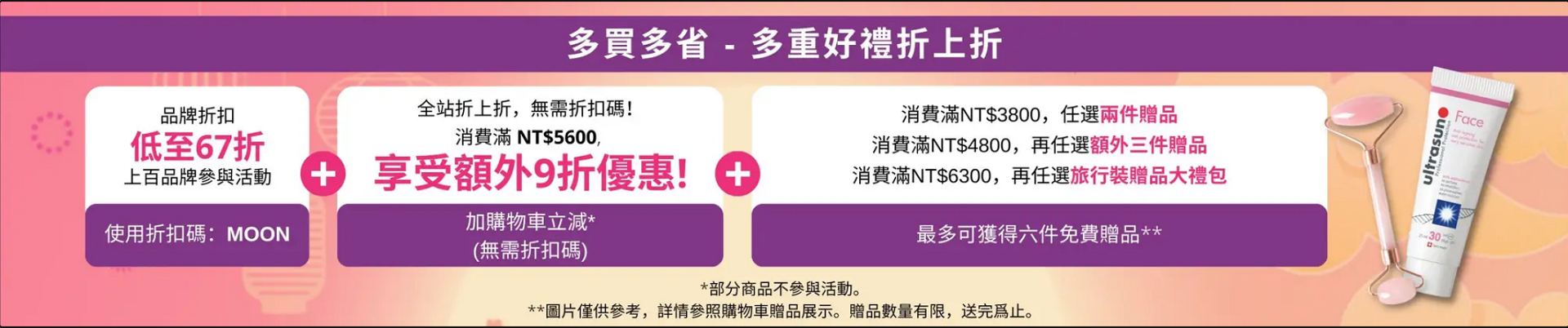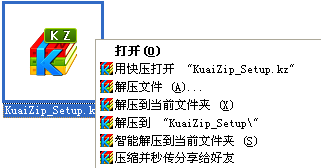很多朋友在使用電腦時,需要查詢電腦的IP地址,但又不知道該如何查詢,本期文章就介紹幾種查詢電腦IP地址的方法。
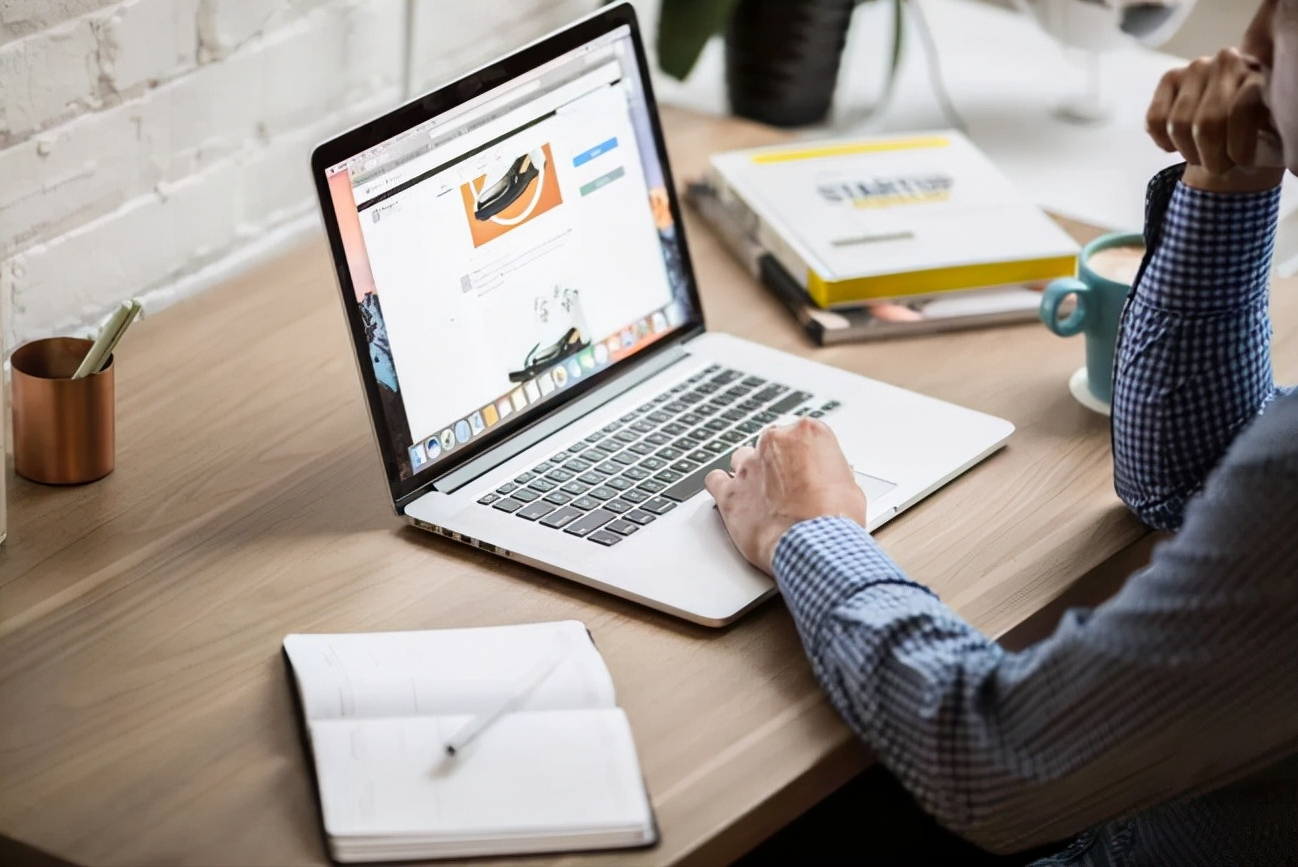
一、路由器查詢
如果電腦不是直接連接的寬帶,且知道路由器的系統管理賬號和密碼,可以先登錄路由器。如下圖:
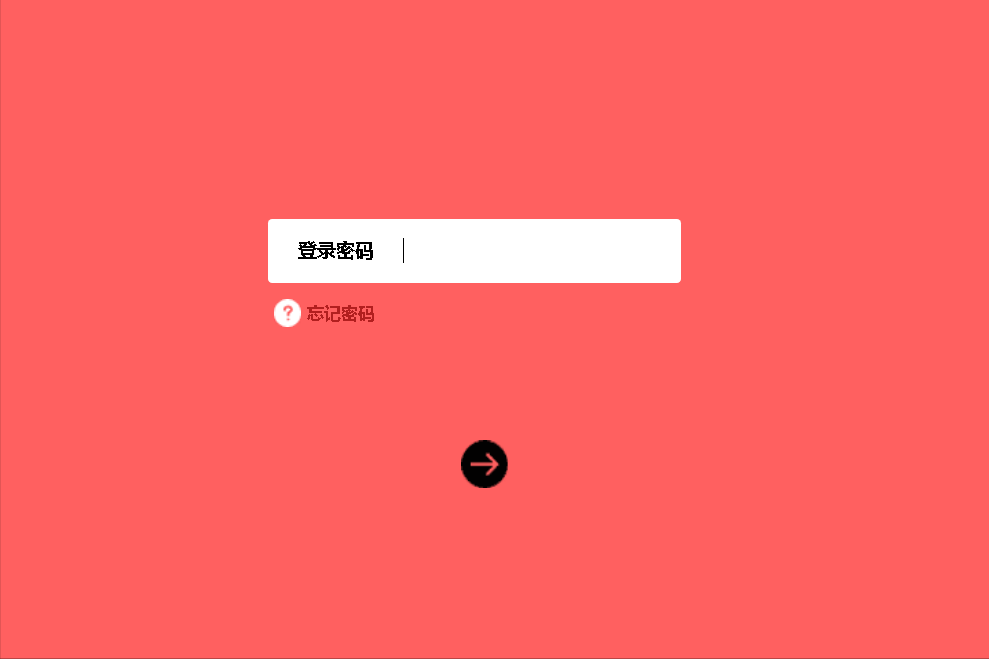
輸入路由器的賬號和密碼,登錄路由器的管理界面,找到“已連設備”選項。如下圖:
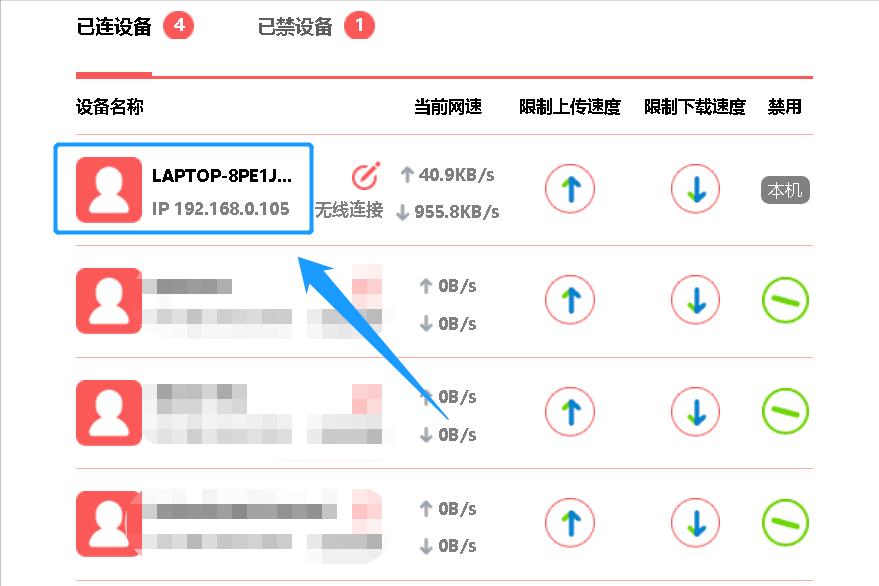
在已連接網絡的設備欄內,就可以看到電腦的IP地址。
二、命令查詢
可以使用電腦自帶的命令,使用電腦快捷鍵Win+R打開運行窗口,然後輸入“cmd”三個字母。如下圖:
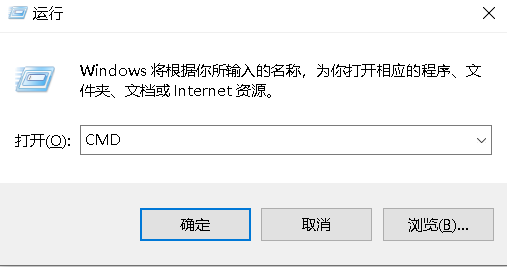
輸入完“cmd”三個字母以後,點擊確定,在彈出的界面裏輸入“ipconfig”。如下圖:
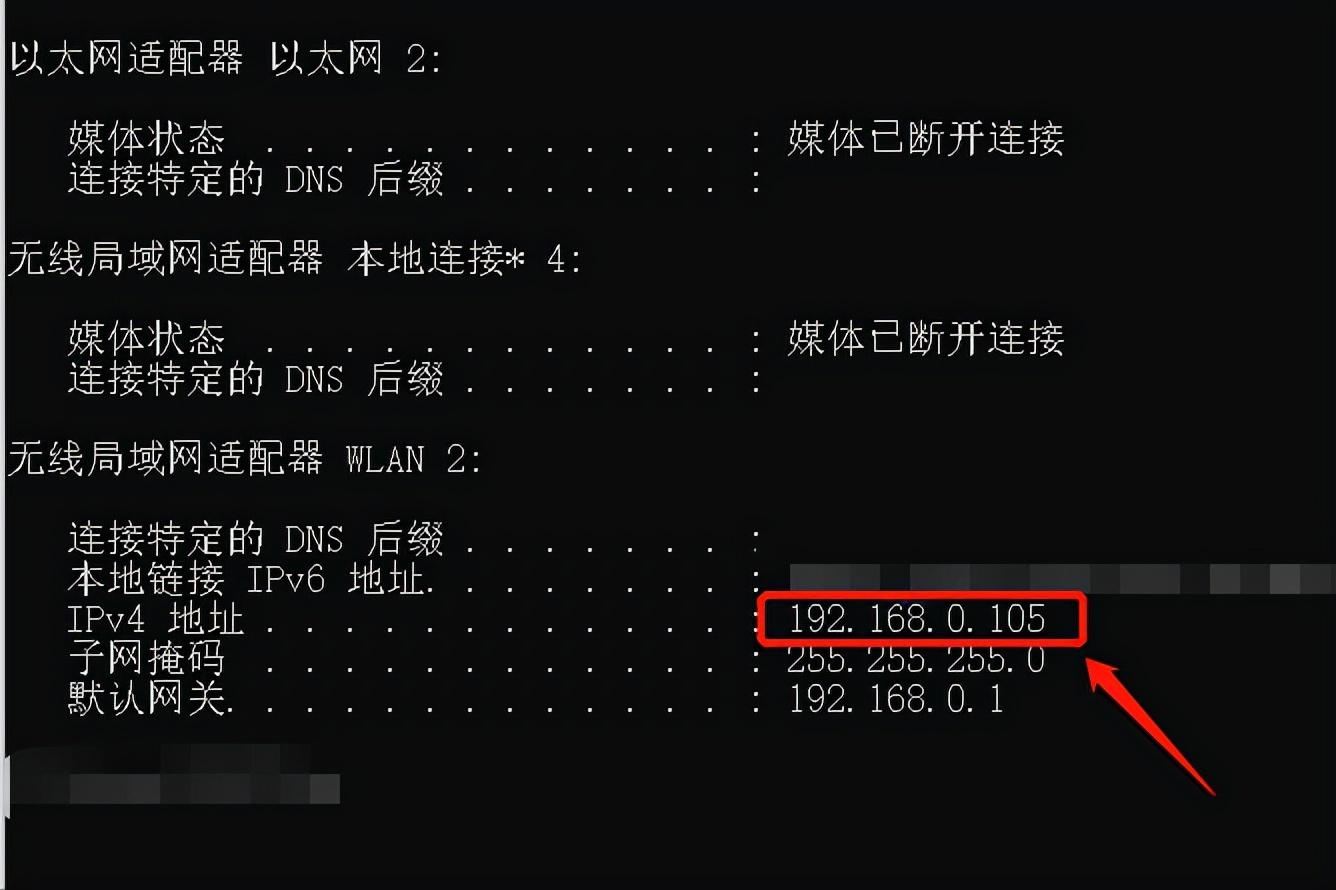
彈出的數據中,IPv4地址,就是本機電腦的IP地址。
三、網絡查詢
除了上述兩種方法之外,還可以通過“網絡”選項查詢。如下圖:
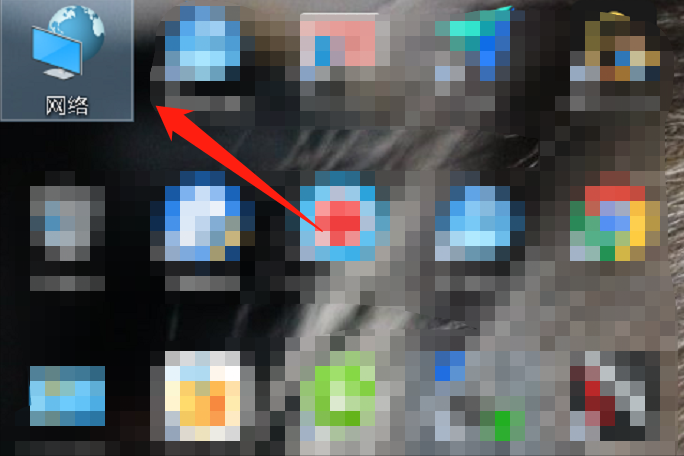
該圖標一般會顯示在電腦桌面上,點擊該圖標以後,在彈出的界面裏選擇“已連接的網絡”選項。如下圖:
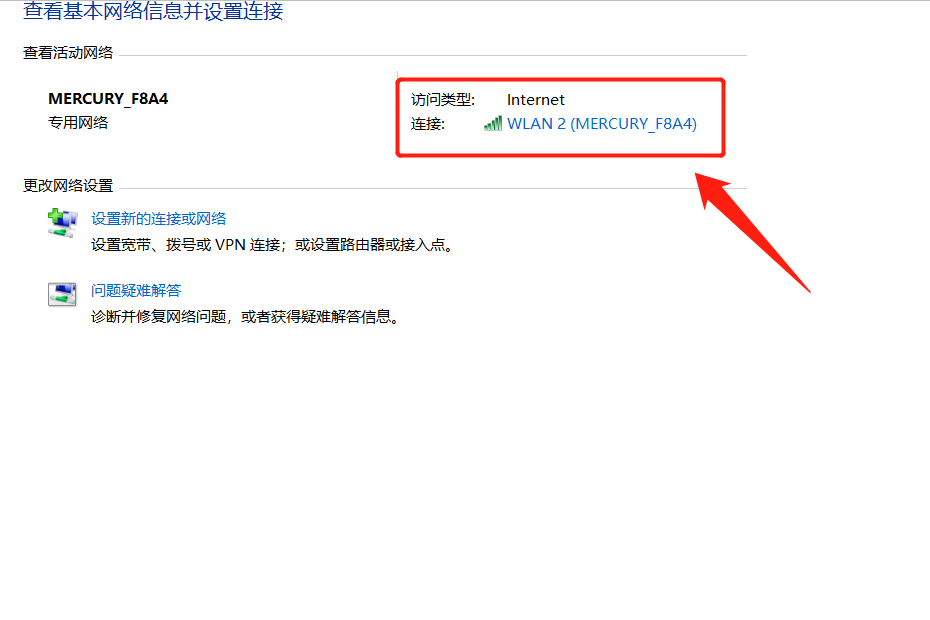
如上圖所示,因爲電腦連接的是WiFi網絡,使用鼠標點擊“WLAN 2”選項,在彈出的界面裏選擇“詳細信息”。如下圖:
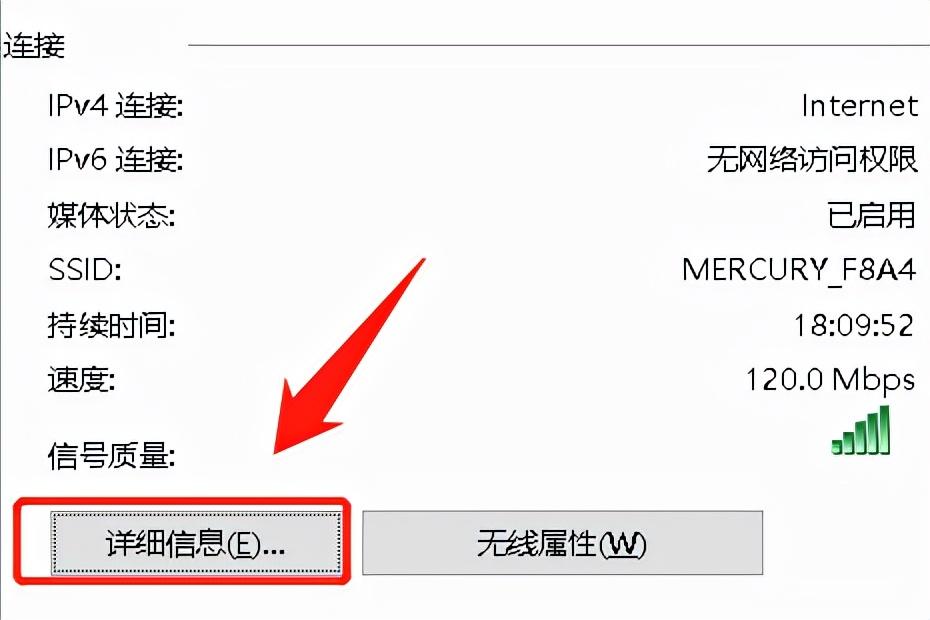
點擊“詳細信息”選項以後,就可以看到電腦的IP的地址了。如下圖:
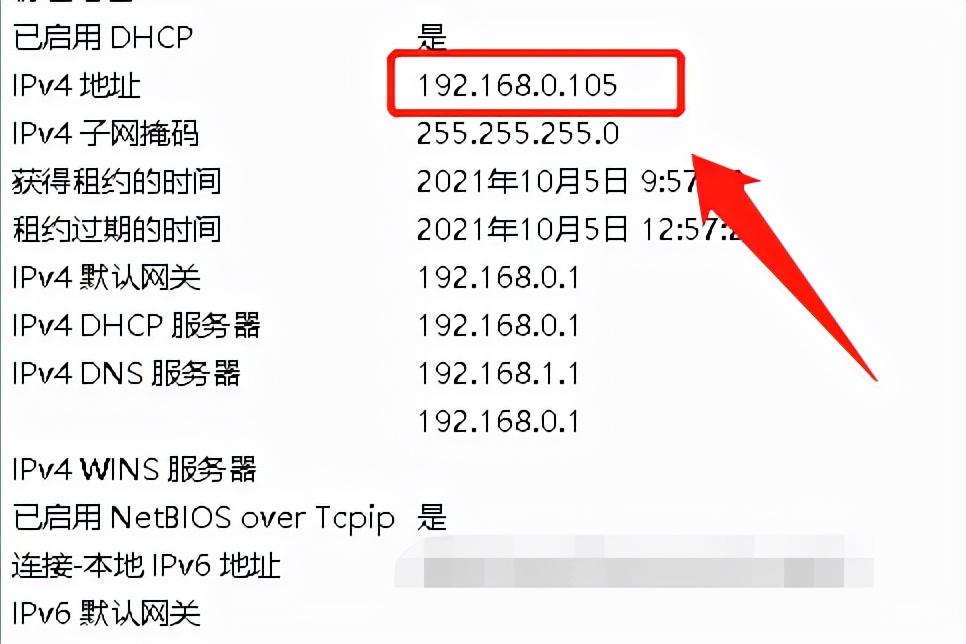
不過因爲電腦系統版本的不同,可能查詢的方法和步驟會有所不同。
四、軟件
除了上述三種方法之外,用戶還可以通過第三方軟件來查詢電腦的IP地址,以360安全衛士爲例。打開該軟件以後,點擊軟件上方的“功能大全”。如下圖:
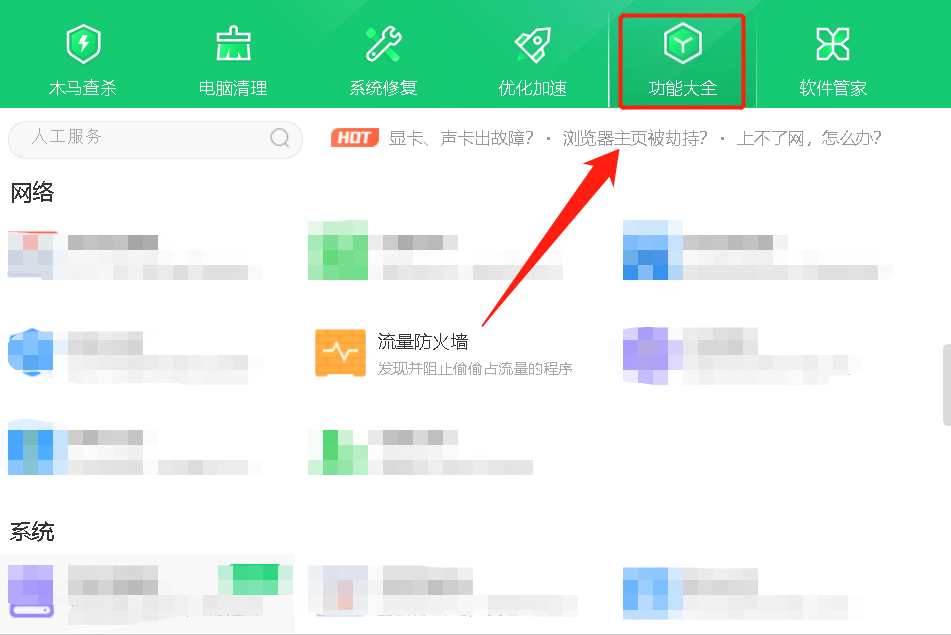
然後點擊左側的“ 網絡”中的“流量防火牆”功能。如下圖:
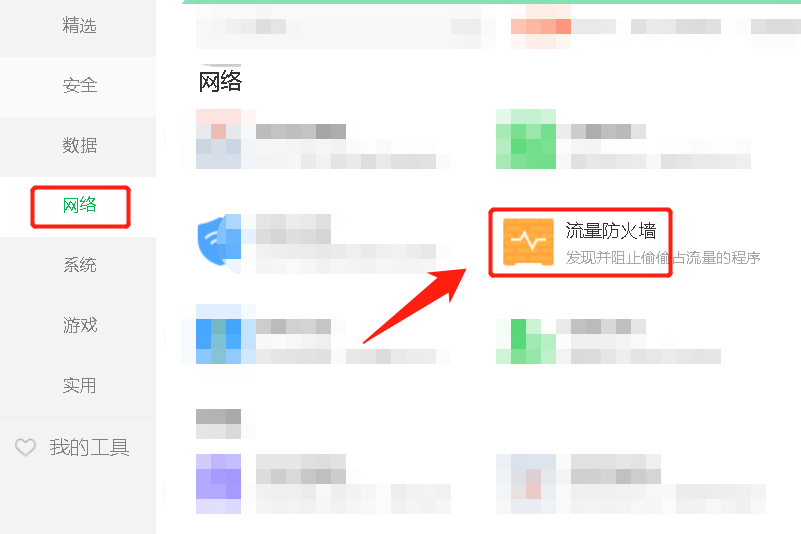
點擊“流量防火牆”後,會彈出一個新的界面,點擊上方的“防蹭網”選項。如下圖:
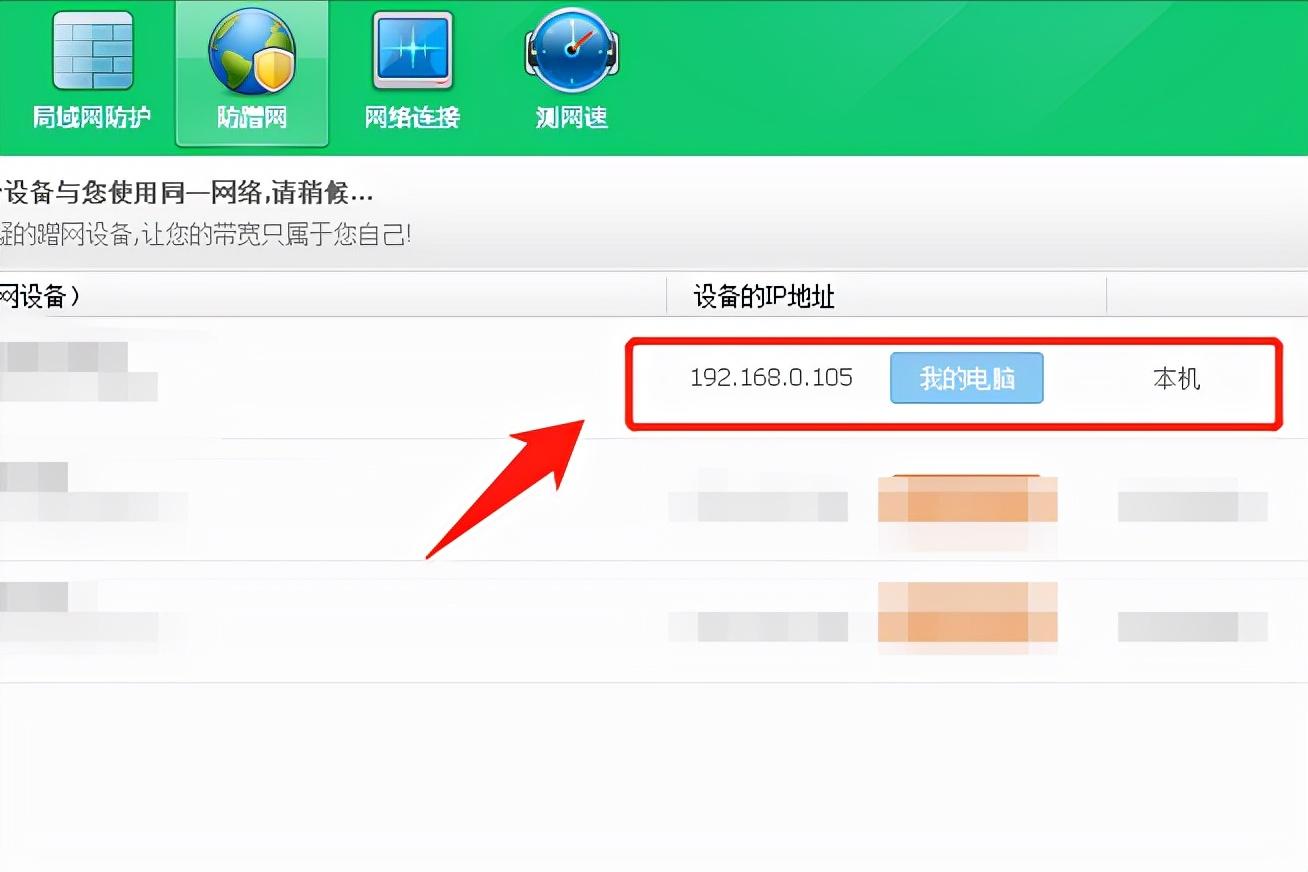
就可以看到電腦的IP地址了。
題外話:不過需要說明的是,上述三種方法所查詢到的IP地址,實際上是由路由器分配的,大多數家庭路由器都會默認開啓DHCP功能,這個IP地址可能會發生變動。如果用戶需要查詢電腦本機在網絡上的IP地址,就需要使用其他方法來查詢。
最簡單的方法是打開某一款搜索軟件,在軟件內輸入“本機IP地址”。如下圖:
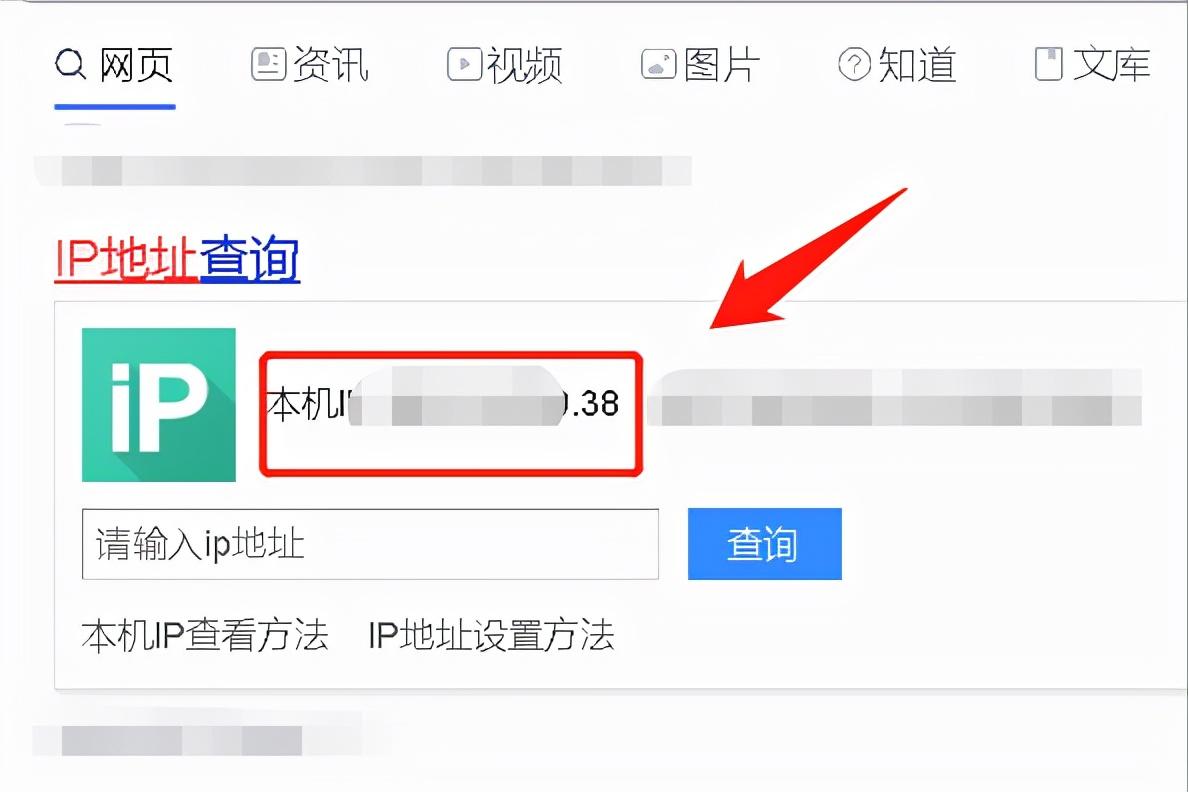
圖中所顯示的“本機IP地址”,就是用戶電腦暴露在網絡中的IP地址。